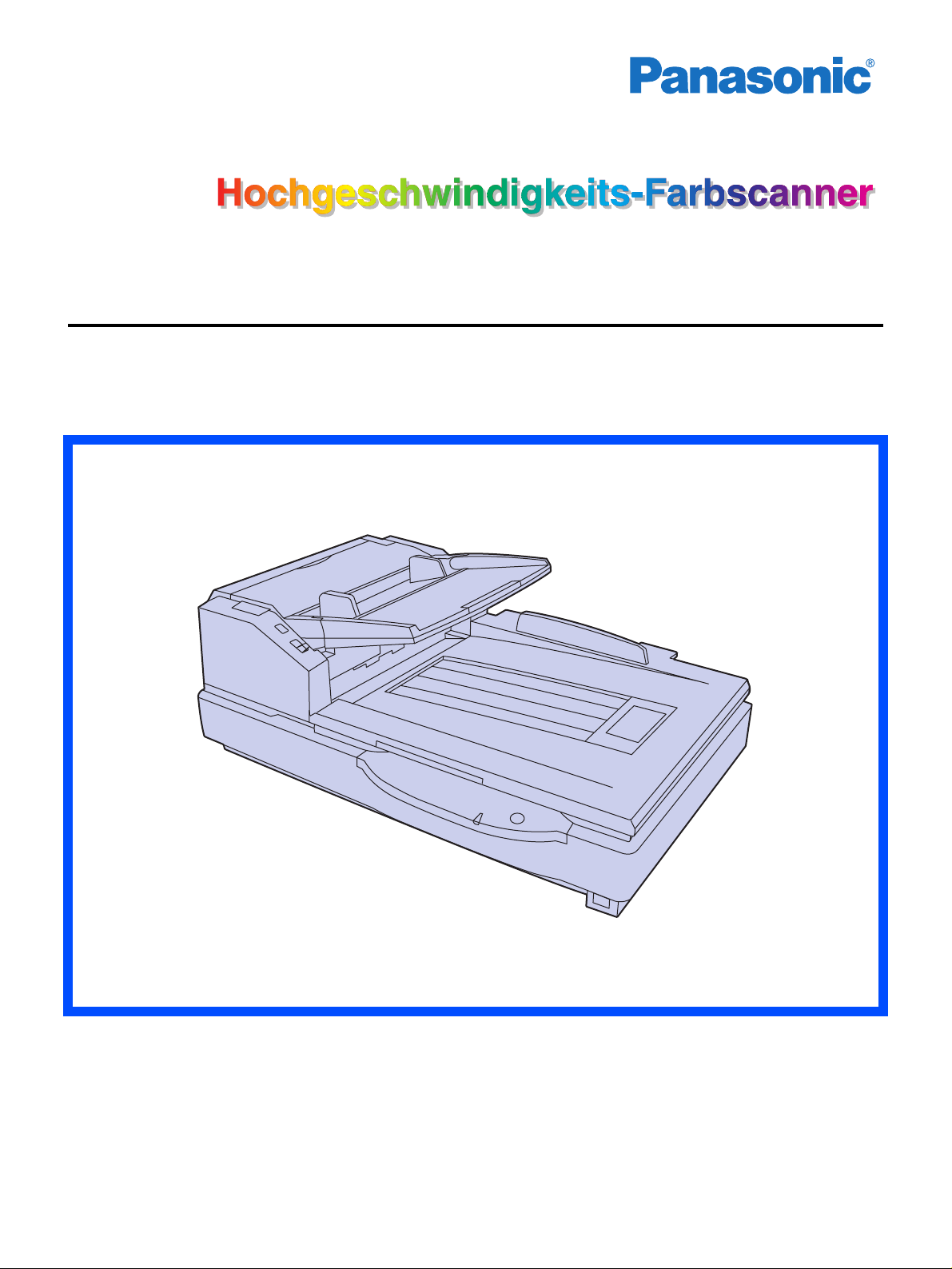
Bedienungsanleitung
Modelle Nr. KV-S7065C
Diese Bedienungsanleitung informiert Sie darüber, wie Sie mit dem Scanner arbeiten können.
Bevor Sie dieses Handbuch lesen, studieren Sie bitte erst die Installationsanleitung, die dem
Gerät beiliegt.
Lesen Sie bitte sorgfältig diese Bedienungsanleitung, die Installationsanleitung und die
Wartungsanleitung. Bewahren Sie diese Dokumentation an einem sicheren Platz auf, damit Sie
stets bei Bedarf darin nachschlagen können.
Bewahren Sie die beilegende CD-ROM in der dazugehörigen Schutzhülle auf. Setzen Sie die
CD-ROM keiner direkten Sonneneinstrahlung oder großer Hitze aus, und vermeiden Sie Kratzer
und Verunreinigungen auf ihrer Oberfläche.
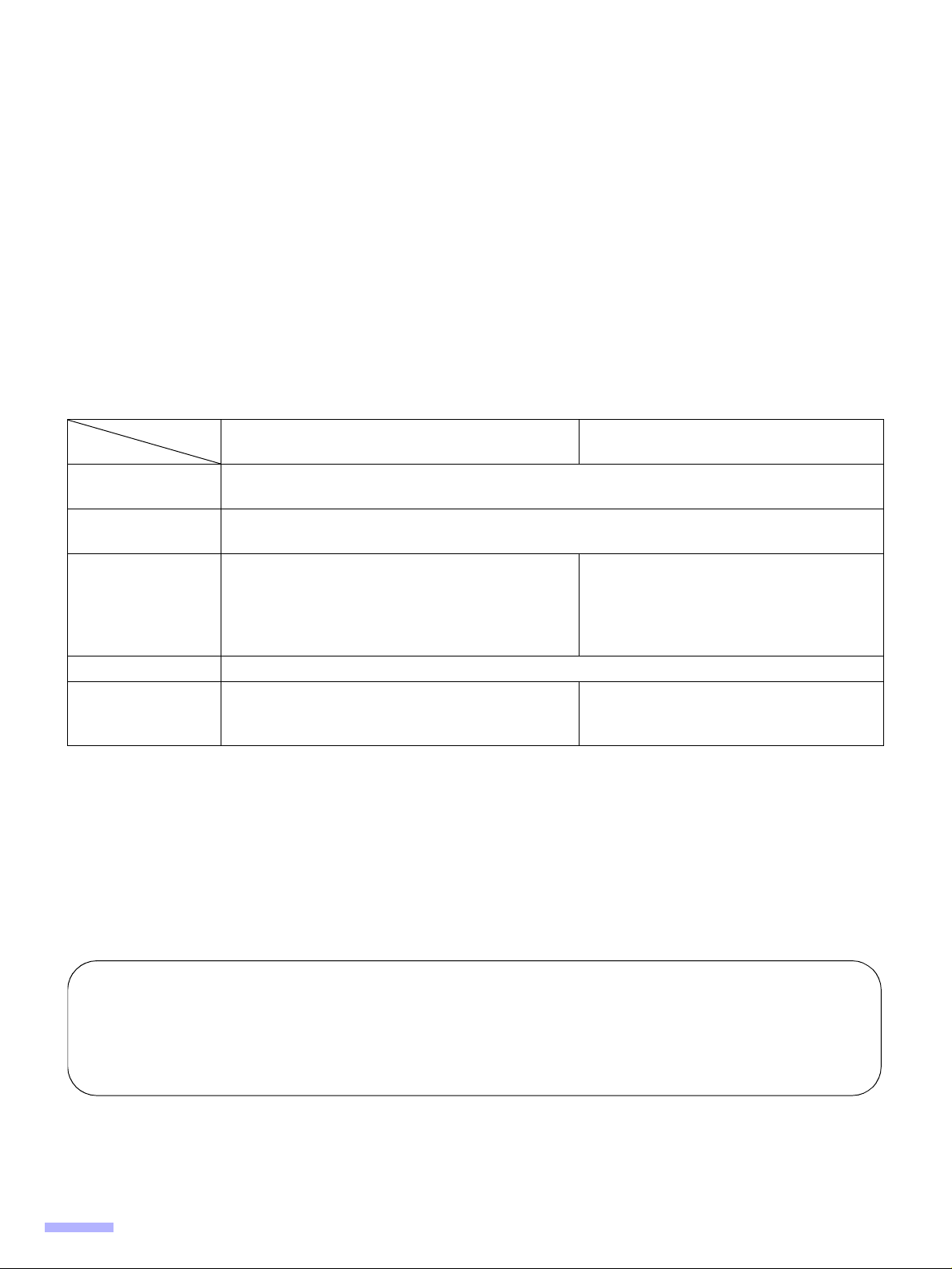
Wir bedanken uns bei Ihnen, dass Sie einen Panasonic
“Hochgeschwindigkeits-Farbscanner” gekauft haben.
≥ Mit leicht zu handhabenden Funktionen, der zuverlässigen Papierführung, der einfachen Wartung und mit weite-
ren Features sorgt dieses Gerät von Panasonic dafür, dass Ihre Anforderungen an das Einscannen von Vorlagen
umfassend erfüllt werden.
≥ Panasonic Image Enhancement Technology ist eine Entwicklung von Panasonic. Damit wird die Qualität der
Abbilder eingescannter Vorlagen sichtbar verbessert, und es entstehen dadurch vielseitige Möglichkeiten für den
Einsatz des Scanners.
∫ Anforderungen an das Host-System Um den Scanner zu benutzen, muss
der angeschlossene Computer folgende Bedingungen erfüllen
Der an den Scanner angeschlossene Host-Computer muss die folgenden Voraussetzungen erfüllen.
SCSI-Anschluss USB-Anschluss
CPU
Speicher
Betriebssystem
Grafikkarte Auflösung mindestens 1024 × 768 Punkte, mindestens 65.536 Farben
Schnittstelle
§ Ein freier Speicherplatz von mindestens 1 GB ist auf der Festplatte erforderlich.
§ Farbbilder einer größeren Formats als A3 können unter Windows 98 oder Windows Me nicht mit einer Auflö-
sung von 600 DPI eingescannt werden. Je nach Computersystem oder Anwendung kann es vorkommen, dass
ein großformatiges Farbbild nicht mit hoher Auflösung eingescannt wird.
§ Die Scangeschwindigkeit ist abhängig von der Leistungsfähigkeit des Host-Computers, von dessen Betriebssystem und dem Anwendungsprogramm, in dem die Scanvorgänge ausgeführt werden.
§ Bei Anschluss des Scanners an ein USB-Hub ist kein einwandfreier Betrieb gewährleistet.
§ Bei Verwendung des Scanners gemeinsam mit anderen SCSI-Geräten in einer Kettenschaltung ist kein ein-
wandfreier Betrieb gewährleistet.
Mindestens Pentium III, 1 GHz
Empfohlen Pentium 4, 2 GHz oder schneller
Mindestens 256 MB
Empfohlen 512 MB oder mehr
Windows
Windows NT
Windows
Windows
Windows
SCSI III
Empfohlene SCSI-Karten
Adaptec SCSI 2930U / 2940U / 29160N /19160
®
98
®
2000
®
Me
®
XP
®
4.0
Windows
Windows
Windows
Windows
USB 2.0
®
98
®
2000
®
Me
®
XP
Wichtig
≥ Vervielfältigen Sie keine Banknoten.
≥ Vervielfältigen Sie keine urheberrechtlich geschützten Unterlagen oder Publikationen Dritter, es sei
denn, dies geschieht zum Zweck der privaten Nutzung.
≥ Vervielfältigen Sie keine Zertifikate, Lizenzen, Ausweisdokumente, offiziellen bzw. privaten Dokumente
oder ähnliche Unterlagen.
2
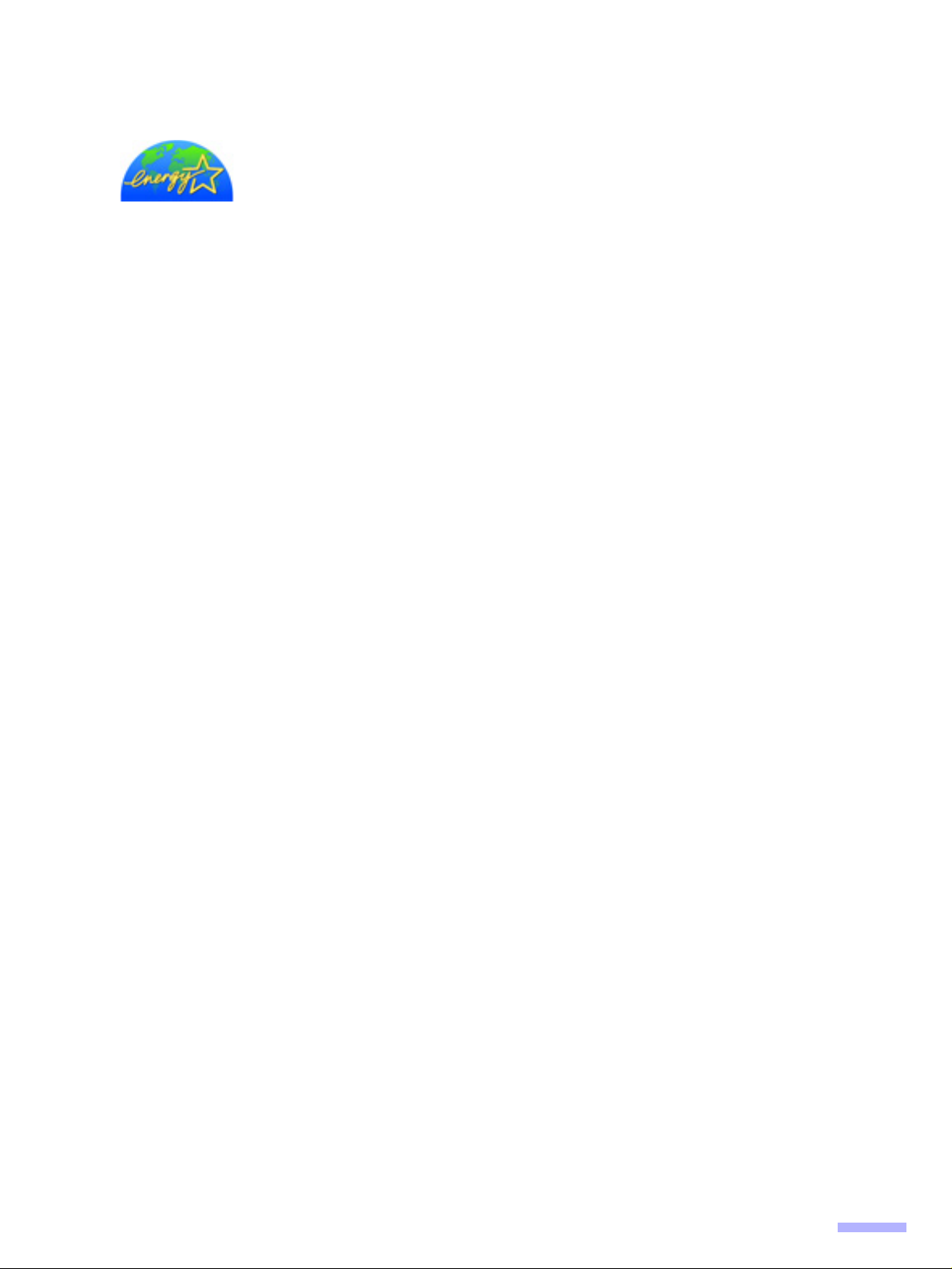
Als ENERGY STAR®-Partner garantiert Panasonic, dass dieses Produkt den
E
NERGY STAR
(E
NERGY STAR
®
-Richtlinien für geringen Stromverbrauch entspricht.
®
und das ENERGY STAR®-Zertifikatssymbol sind in den
Vereinigten Staaten eingetragene Handelsmarken.)
≥ Microsoft
poration in den USA und/oder anderen Ländern.
Windows
Windows
Windows NT
Windows
Windows
≥ ISIS
tion.
≥ Pentium
®
, Windows® und Windows NT® sind eingetragene Warenzeichen oder Warenzeichen der Microsoft Cor-
®
98 ist das Betriebssystem Microsoft® Windows® 98.
®
Me ist das Betriebssystem Microsoft® Windows® Me.
®
ist das Betriebssystem Microsoft® Windows NT®.
®
2000 ist das Betriebssystem Microsoft® WindowsR 2000.
®
XP ist das Betriebssystem Microsoft® Windows® XP.
®
ist ein eingetragenes Warenzeichen von Pixel Translations, einer Abteilung von Captiva Software Corpora-
®
ist ein Warenzeichen bzw. ein eingetragenes Warenzeichen von Intel Corporation bzw. von Tochterge-
sellschaften des Unternehmens in den Vereinigten Staaten und anderen Ländern.
≥ Adaptec ist ein eingetragenes Warenzeichen von Adaptec, Inc.
≥ Alle Unternehmensnamen oder Namen der Produkte von Unternehmen sind die Warenzeichen oder eingetrage-
nen Warenzeichen dieser Unternehmen.
Die Daten und Angaben in dieser Bedienungsanleitung können jederzeit unangekündigt
geändert werden.
3

Inhalt
Seite
Hinweise . . . . . . . . . . . . . . . . . . . . . . . . . . . . . . . . . . . . . . . . . . . . . 5
Sicherheitsinformationen . . . . . . . . . . . . . . . . . . . . . . . . . . . . . . . 7
Vorbereitung
Bedienung
Bezeichnung der Teile . . . . . . . . . . . . . . . . . . . . . . . . . . . . . . . . . 10
≥ Einschaltsequenz . . . . . . . . . . . . . . . . . . . . . . . . . . . . . . . . . . . . . . . . . . . . . . 12
≥ Hinweis zur LED. . . . . . . . . . . . . . . . . . . . . . . . . . . . . . . . . . . . . . . . . . . . . . . 12
≥ Hinweise zur SCSI-Einstellung (nur bei Verwendung der SCSI-Schnittstelle) 13
Einlegen von Dokumenten in den ADF . . . . . . . . . . . . . . . . . . . 14
≥ Scannen mehrerer Vorlagen . . . . . . . . . . . . . . . . . . . . . . . . . . . . . . . . . . . . . 15
Manueller Einzug einer Vorlage . . . . . . . . . . . . . . . . . . . . . . . . . 18
Platzieren von Vorlagen auf dem Flachbett. . . . . . . . . . . . . . . . 19
≥ Zum Flachbett-Scannen. . . . . . . . . . . . . . . . . . . . . . . . . . . . . . . . . . . . . . . . . 19
≥ Seite aus einem Buch oder auf einem dicken Trägermaterial scannen. . . . . 20
≥ Flachbett-Scannen mehrerer Dokumente . . . . . . . . . . . . . . . . . . . . . . . . . . . 20
Weitere Funktionen . . . . . . . . . . . . . . . . . . . . . . . . . . . . . . . . . . . 21
≥ Verwendungsweise des Steuerblattes . . . . . . . . . . . . . . . . . . . . . . . . . . . . . . 21
Ändern der Referenzplatten-Einstellung . . . . . . . . . . . . . . . . . . 22
≥ Einstellung der ADF-Referenzplatte. . . . . . . . . . . . . . . . . . . . . . . . . . . . . . . . 22
≥ Einstellung des Flachbettbogens . . . . . . . . . . . . . . . . . . . . . . . . . . . . . . . . . . 23
Papierstau beseitigen . . . . . . . . . . . . . . . . . . . . . . . . . . . . . . . . . 24
≥ Beseitigen von gestautem Papier aus dem Dokumenteneinzug . . . . . . . . . . 24
≥ Beseitigen von gestautem Papier aus dem Ausgabeweg . . . . . . . . . . . . . . . 25
Pflege
und Wartung
Anhang
Gerät reinigen . . . . . . . . . . . . . . . . . . . . . . . . . . . . . . . . . . . . . . . . 26
≥ Scanner außen. . . . . . . . . . . . . . . . . . . . . . . . . . . . . . . . . . . . . . . . . . . . . . . . 26
≥ Innerhalb des Scanners . . . . . . . . . . . . . . . . . . . . . . . . . . . . . . . . . . . . . . . . . 26
≥ Reinigen von Papiereinzugswalze, Trennwalze und Andrückwalze . . . . . . . 27
≥ Reinigen von Antriebswalzen und Freilaufwalzen . . . . . . . . . . . . . . . . . . . . . 29
≥ Reinigen von Antriebswalzen, Freilaufwalzen und Ausgabewalzen . . . . . . . 30
≥ Reinigen der Referenzplatten und ADF-Glasflächen . . . . . . . . . . . . . . . . . . . 31
≥ Reinigen der Papier- und Wartesensoren und der Doppeleinzugkontrollen . 32
≥ Reinigen der Start, Schrägeinzug- und Endesensoren . . . . . . . . . . . . . . . . . 33
≥ Reinigen der Glasfläche des Flachbetts und der
Dokumentenabdeckungs-Kontrolle . . . . . . . . . . . . . . . . . . . . . . . . . . . . . . . . 34
Auswechseln der Austauschwalzenmodule . . . . . . . . . . . . . . . 35
≥ Auswechseln des Papiereinzugswalzenmoduls. . . . . . . . . . . . . . . . . . . . . . . 35
≥ Auswechseln der Andrückwalze . . . . . . . . . . . . . . . . . . . . . . . . . . . . . . . . . . 37
Schattiereinstellung. . . . . . . . . . . . . . . . . . . . . . . . . . . . . . . . . . . 39
Hinweise zur Wiederverpackung . . . . . . . . . . . . . . . . . . . . . . . . 40
Technische Daten. . . . . . . . . . . . . . . . . . . . . . . . . . . . . . . . . . . . . 41
Fehlerbehebung . . . . . . . . . . . . . . . . . . . . . . . . . . . . . . . . . . . . . . 42
Index . . . . . . . . . . . . . . . . . . . . . . . . . . . . . . . . . . . . . . . . . . . . . . . 45
4
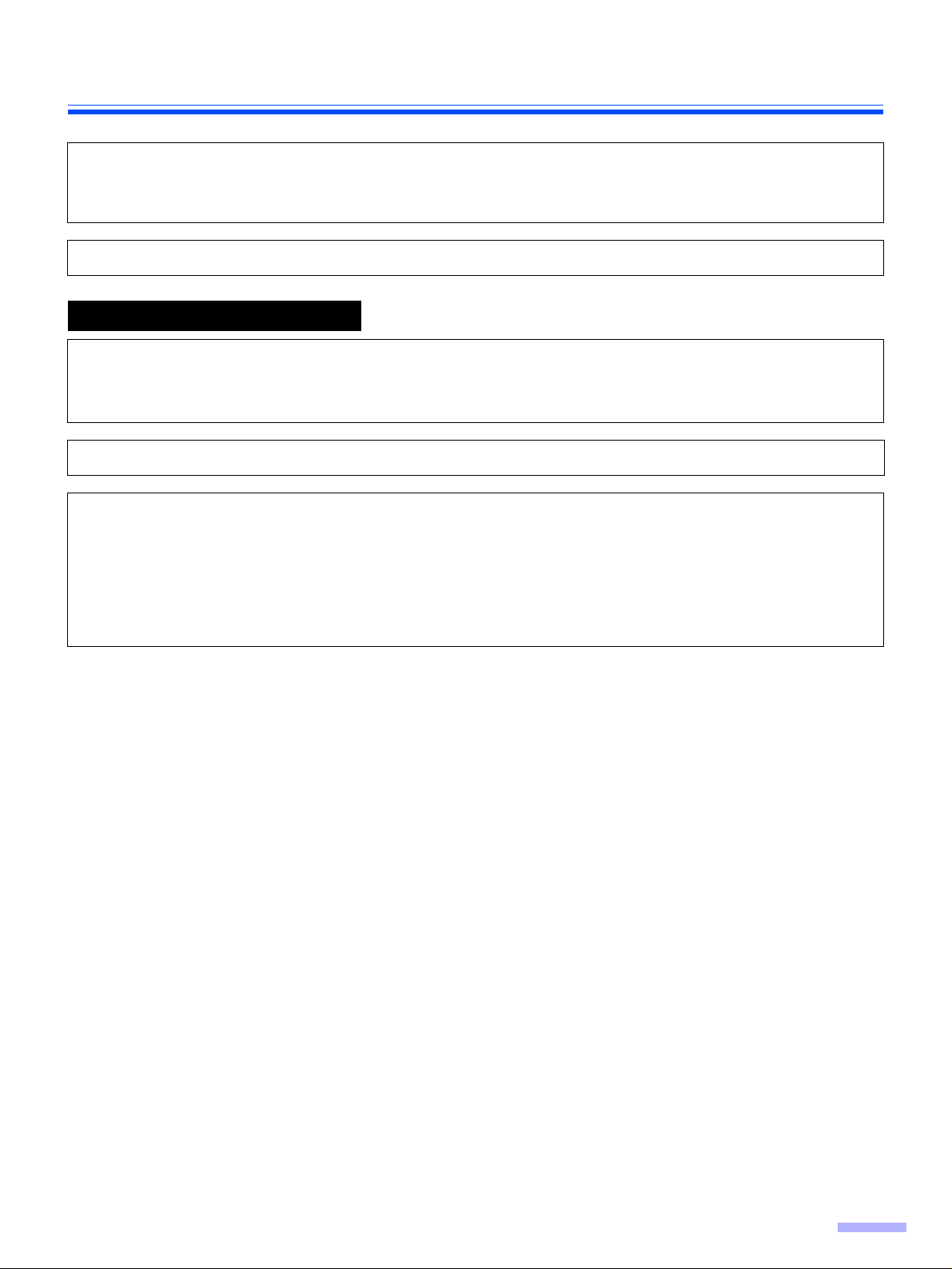
Hinweise
Warnung:
Zur Verhütung von Feuer dem und elektrischem Schlag dieses Erzeugnis nicht Regen oder
sonstiger Feuchtigkeit aussetzen.
Die Steckdose muß nahe bei diesem Gerät angebracht und leicht zugänglich sein.
Für Benutzer in der BRD
Hinweis:
Maschinenlärminformationsverordnung 3. GSGV, 18.01.1991: Der höchste Schalldruckpegel
beträgt 70 dB(A) oder weniger gemäß EN 27779.
Dieses Gerät darf nur mit dem vom Hersteller gelieferten Netzkabel verwendet werden.
Stromversorgung
WARNUNG
≥ (Modell für Betrieb mit 220–240 V Wechselspannung)
Dieses Gerät muss über ein zugelassenes Netzkabel an das Stromnetz angeschlossen werden, wobei alle in
dem jeweiligen Land für den Netzanschluss geltenden Bestimmungen einzuhalten sind. Verwenden Sie ausschließlich ein zugelassenes Netzkabel, das gemäß der Norm IEC 60227 (Bezeichnung H05VV-F 3G, 1,0 mm
nicht leichter als ein flexibles Standardkabel aus Polyvinylchlorid ist.
2
)
5
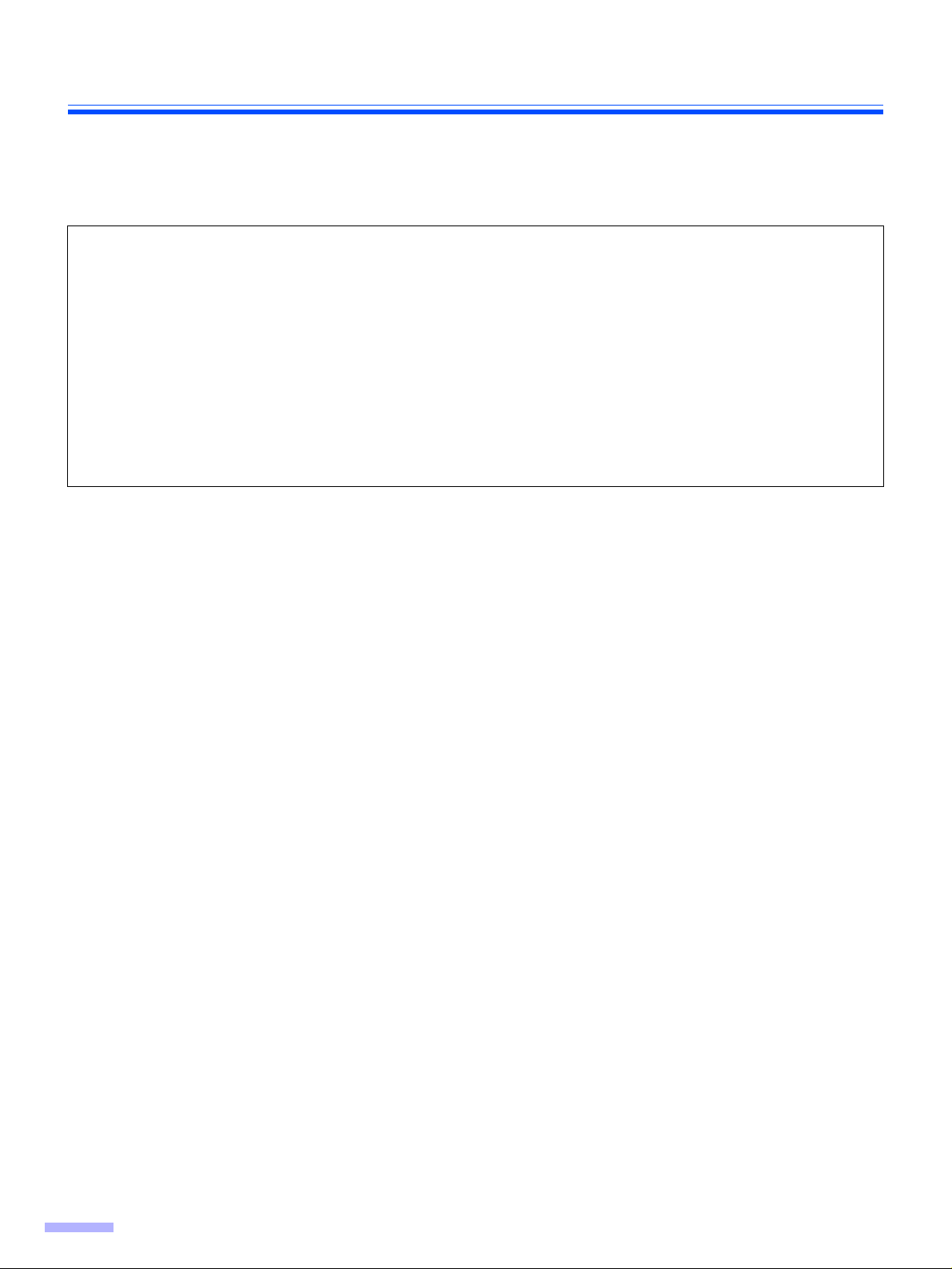
Hinweise
Walzenreinigungspapier
Bevor Sie das Reinigungspapier verwenden, lesen Sie bitte erst die nachfolgenden Hinweise vollständig durch.
Sorgen Sie dafür, dass Sie diese Hinweise jederzeit bei Bedarf nachschlagen können.
WARNUNG
• Die Walzenreinigungspapier-Reinigungsflüssigkeit enthält Isopropylalkohol und darf auf keinen Fall getrunken
oder inhaliert werden.
• Bitte Schutzhandschuhe tragen, da das Walzenreinigungspapier bei empfindlicher Haut Reizungen
verursachen kann.
• Das Walzenreinigungspapier nicht in der Nähe von Heizgeräten oder offenen Flammen verwenden.
• Das Walzenreinigungspapier nicht in direkter Sonneneinstrahlung oder an Orten lagern, an denen
Temperaturen von mehr als 40°C erreicht werden.
• Zum Reinigen der Walzen und des Scanbereichs ausschließlich das Walzenreinigungspapier verwenden.
• Weitere Informationen zum Walzenreinigungspapier sind dem Materialsicherheits-Datenblatt zu entnehmen.
• Das Materialsicherheits-Datenblatt ist auf Wunsch von Ihrem Panasonic-Fachhändler erhältlich.
VON FEUER FERNHALTEN!
6
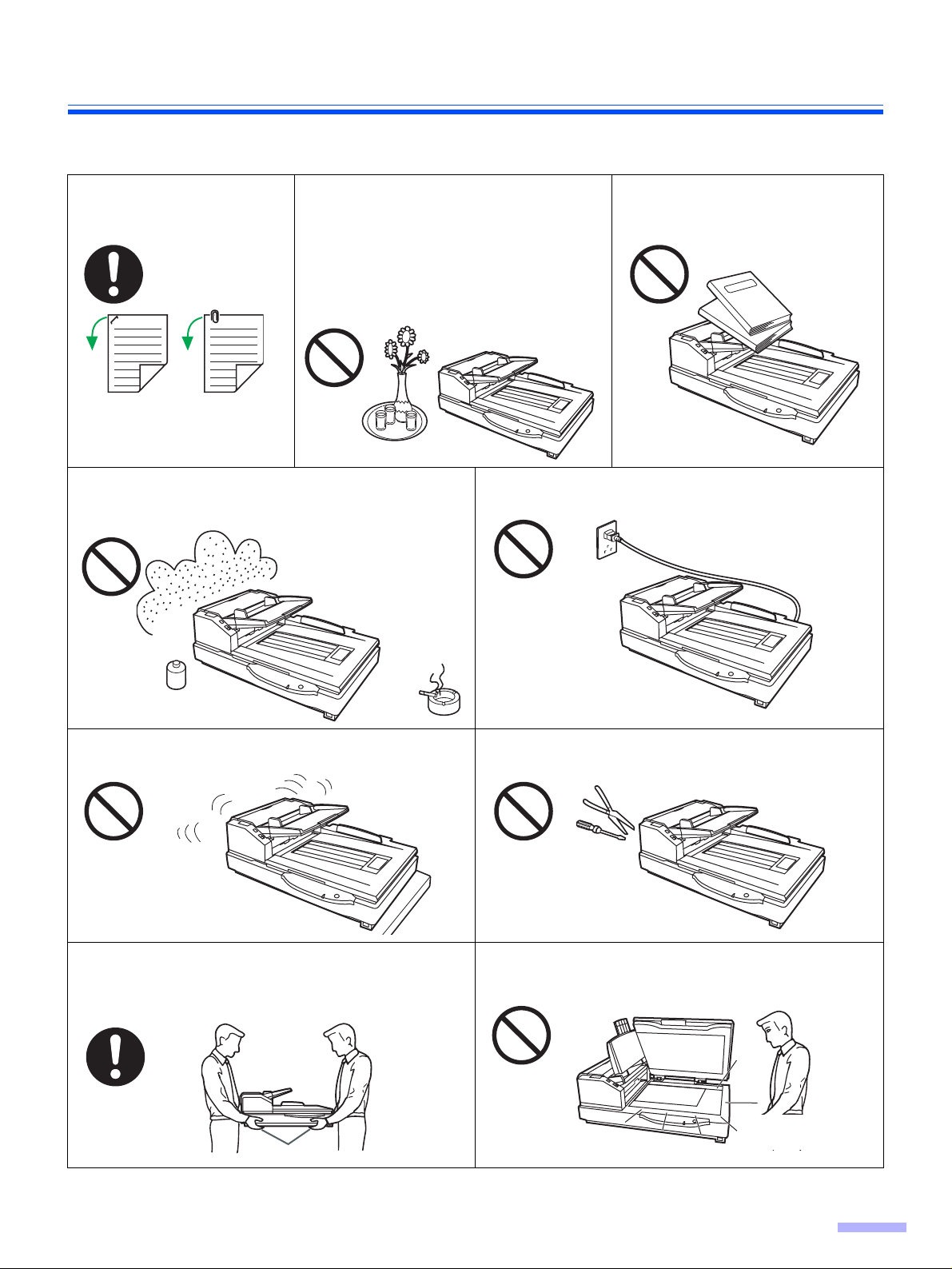
Sicherheitsinformationen
Damit der Scanner eine möglichst lange Lebensdauer hat, richten Sie sich bitte nach folgenden
Sicherheitsinformationen.
Vor dem Scannen sämtliche
Heft- und Büroklammern von
den Papierseiten entfernen.
Stellen Sie das Gerät nicht an einem Platz auf, wo es
Qualm, Rauch, Staub, chemischen Dämpfen oder
Vibrationen ausgesetzt ist.
Deponieren Sie keine Flüssigkeiten in der
Nähe des Gerätes.
—Sollte aus Versehen Flüssigkeit ins Innere
des Scanners gelangen, kann das Gerät
schwer beschädigt werden. Falls dieses
geschieht, das Gerät ausschalten, das
Netzkabel aus der Steckdose ziehen und
den Kundendienst benachrichtigen.
Bitte keine Bücher, Papiere oder
andere Gegenstände auf das Gerät
legen.
Ziehen Sie den Netzstecker aus der Wandsteckdose,
wenn das Gerät für längere Zeit nicht verwendet wird.
Bsp.: Verdünnungsmittel
Das Gerät bitte nur auf einer ebenen, stabilen Fläche
aufstellen.
Der Scanner sollte von mindestens zwei Personen
getragen werden, wobei das Gerät jeweils an den zwei
Vertiefungen in der Bodenplatte an der Vorder- und
Rückseite zu halten ist.
Vertiefungen
≥ Sollte das Gerät an einem ungünstigen Ort stehen, wo es staubig oder sandig ist, dann treffen Sie bitte geeignete
Vorkehrungen, um das Gerät zu schützen.
Bsp.:
Nehmen Sie das Gerät nicht auseinander.
Dadurch erlischt jeglicher Grantieanspruch.
Schauen Sie nicht direkt in das Licht.
(Sie könnten Ihre Augen dadurch schädigen.)
7
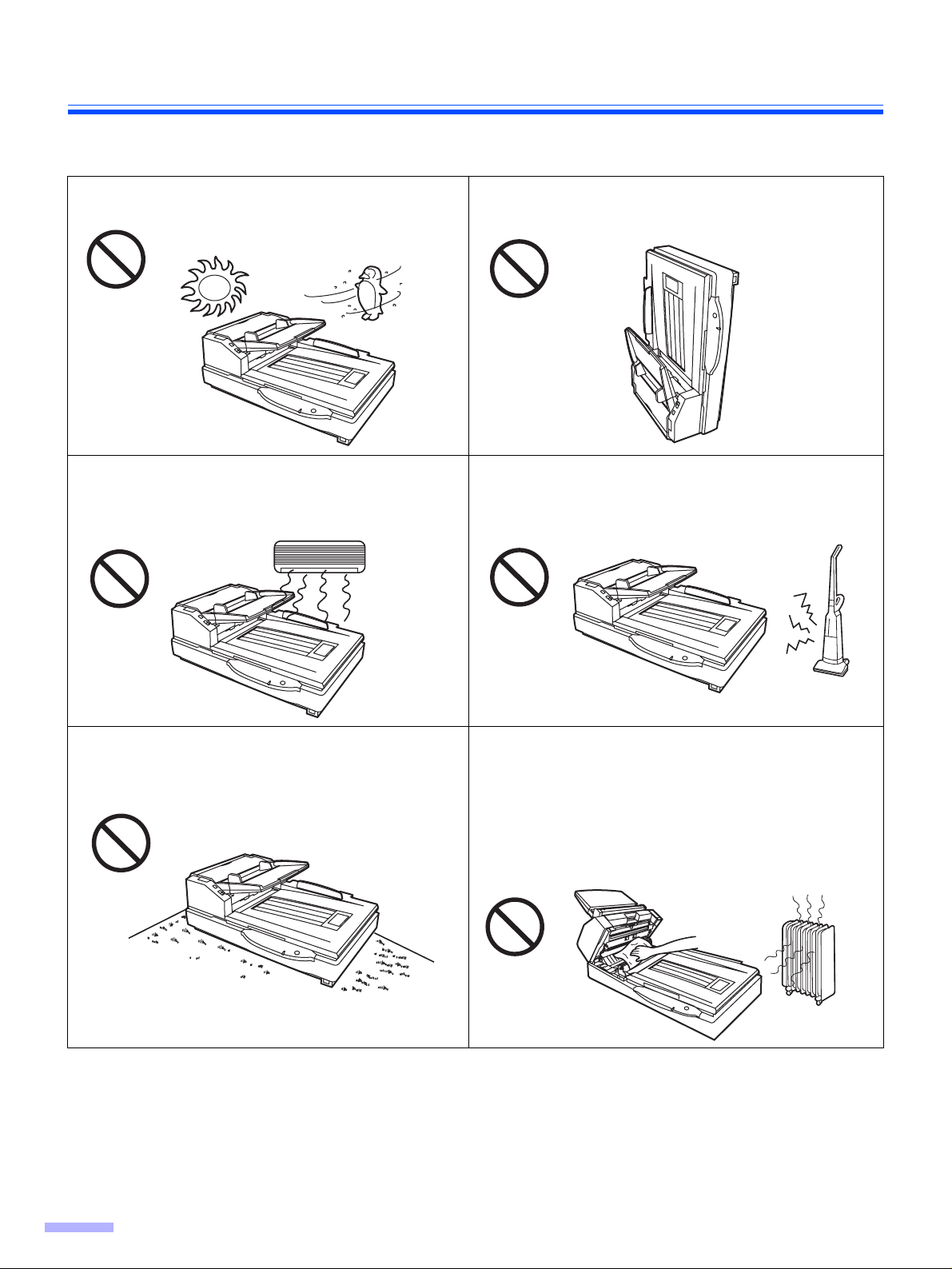
Sicherheitsinformationen
Zulässige Betriebsbedingungen
Das Gerät nicht dem direkten Sonnenlicht oder kaltem
Luftzug aussetzen.
Hitze
Das Gerät nicht in der Nähe einer Heizquelle oder
einer Klimaanlagen-Öffnung aufstellen und betreiben.
Das Gerät nicht in Räumen mit extrem hoher oder
niedriger Luftfeuchtigkeit betreiben.
Kälte
Das Gerät nicht auf den Kopf stellen und so lagern oder
gar betreiben.
Das Gerät nicht in der Nähe andere elektrischer Geräte
aufstellen und betreiben, die starke elektromagnetische
Felder erzeugen.
Das Gerät nicht auf einen Teppich stellen und betreiben. (Statische elektrische Aufladungen können zu
Fehlfunktionen führen.)
Die im Lieferumfang enthaltene Flüssigkeit für das Walzenreinigungspapier nicht trinken oder inhalieren.
Bitte Schutzhandschuhe tragen, da das Walzenreinigungspapier bei empfindlicher Haut Reizungen verursachen kann.
Das Walzenreinigungspapier nicht in der Nähe von
Heizgeräten oder einer offenen Flamme verwenden.
Feuergefahr.
≥Stromquelle
≥ Die Netzspannung darf nicht um mehr als 10 % abweichen von der auf dem Namensschild (angebracht auf der
Rückseite des Scanners) angegebenen Spannung.
≥ Benutzen Sie kein Verlängerungskabel.
≥ Die Netzsteckdose, an der der Scanner angeschlossen ist, sollte geerdet sein.
≥ Benutzen Sie kein Netzentstörgerät und auch keinen Überspannungsableiter oder Überspannungsschutz.
8
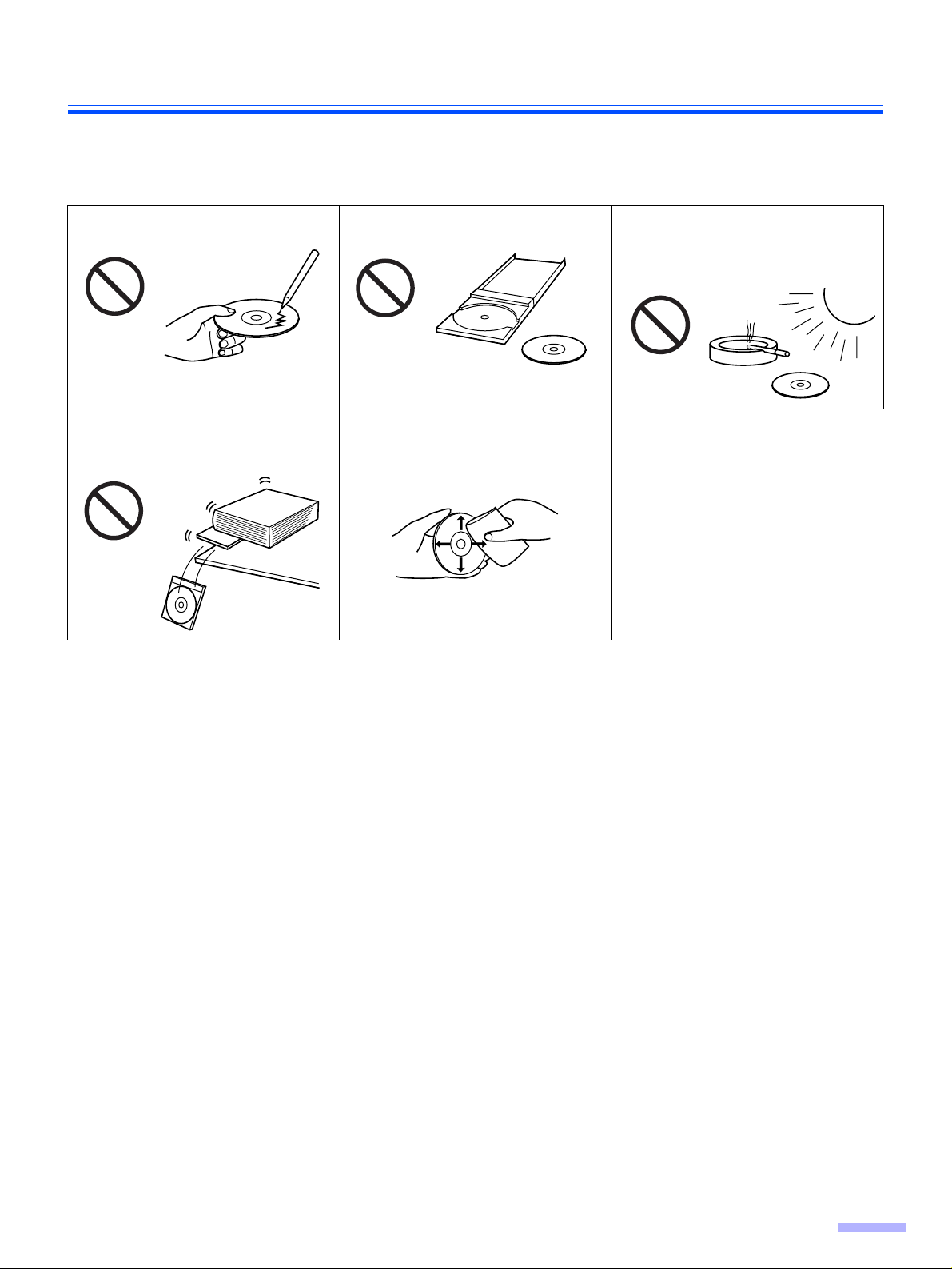
Sicherheitsinformationen
∫ CD-ROM
Verhindern Sie versehentliche Beschädigungen der CD-ROMs auf folgende Weise:
Die Oberfläche des Datenträgers
nicht anfassen oder beschreiben.
Keine schweren Gegenstände auf
die Schutzhülle stellen oder diese
fallen lassen.
Den Datenträger immer in der
Schutzhülle aufbewahren.
Zum Reinigen der CD-ROM diese
am Rand fest halten und von innen
nach außen mit einem trockenen,
weichen Lappen sauber wischen.
Den Datenträger keiner direkten
Sonneneinwirkung oder der unmittelbaren Nähe von Heizgeräten
aussetzen.
9
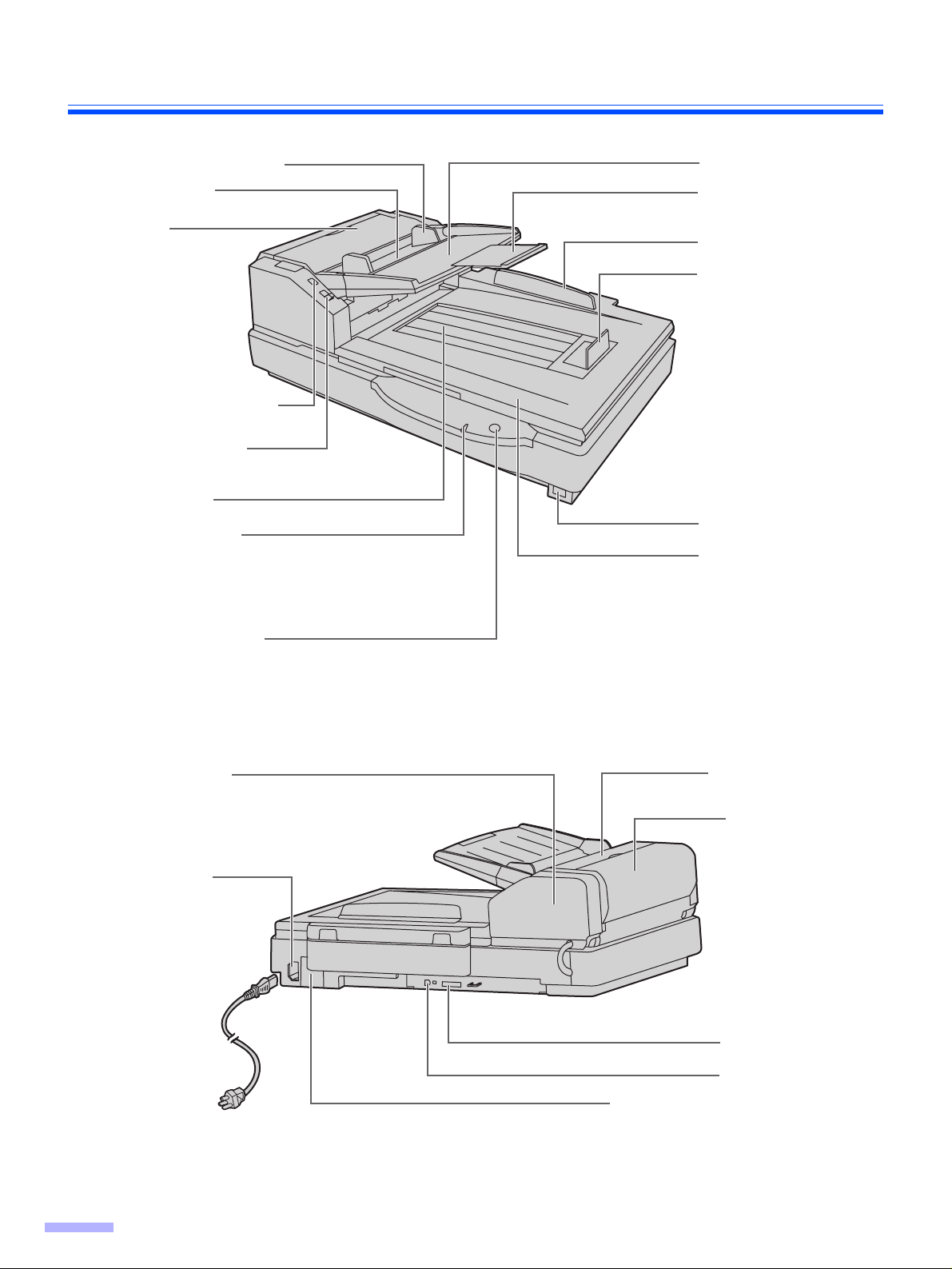
Bezeichnung der Teile
Dokumentenführung
Einzugtablett
ADF-Tür
Tür-Entriegelung des
ADF
PapierwegAuswahlschalter
Ausgabefach
Betriebsanzeige
Wenn das Gerät eingeschaltet ist, leuchtet
die grüne Anzeige.
Bei Fehlern wechhselt die Anzeige auf Rot,
sie leuchtet dann beständig oder blinkt.
Vorlageneinzug
VorlageneinzugsVerlängerung
Hinterer Anschlag
Ausgabeanschlag
Netzschalter
Dokumentenab-
deckung
STOP/START-Taste
Diese Taste drücken, um das Scannen
eines Dokumentes oder eines Stapels von
Dokumenten zu stoppen oder zu starten .
Ausgabeklappe
Netzanschluß
Netzkabel
Obere Abdeckung
Tür der Druckeinrichtun
SCSI-Anschluss
USB-Anschluss
10
Lüftergitter
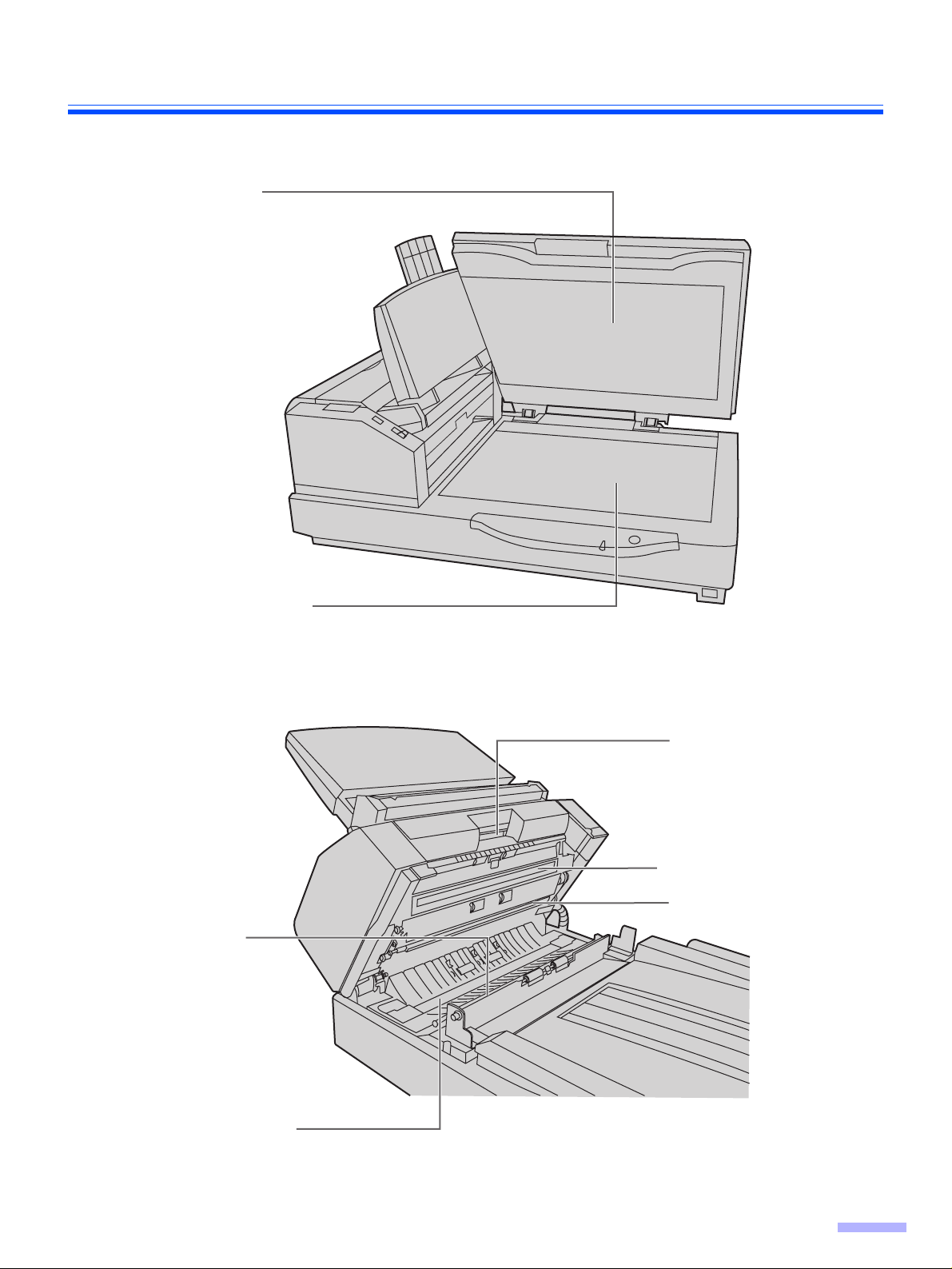
Flachbettbogen
Bezeichnung der Teile
Flachbett-Glasfläche
Referenzplatte
(hinten)
AusgabeklappenEntriegelung
ADF-Glasfläche (hinten)
Referenzplatte (vorn)
ADF-Glasfläche
(vorn)
11
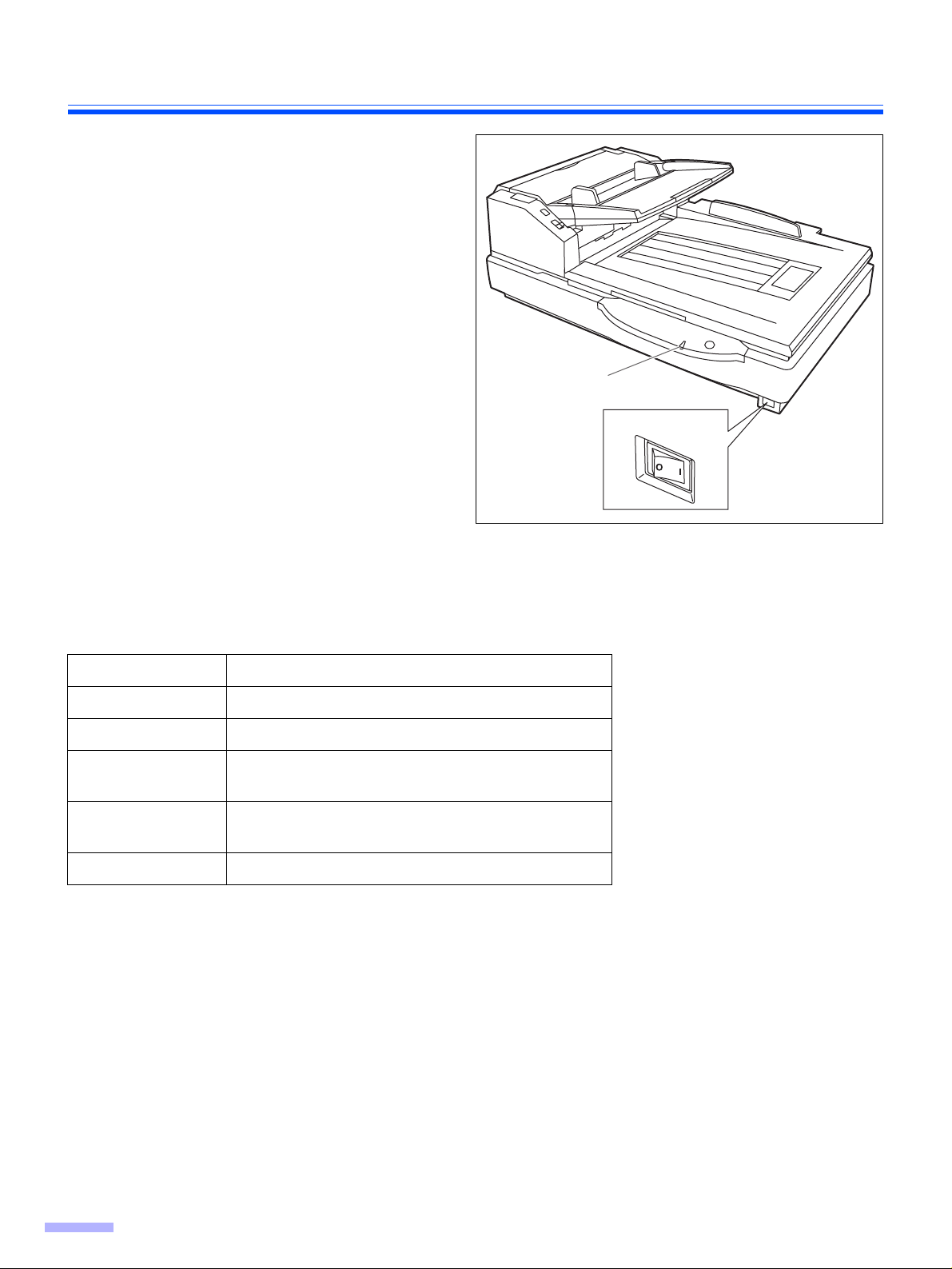
Bezeichnung der Teile
∫ Einschaltsequenz
Den Scanner einschalten.
1
≥ Die LED-Anzeige leuchtet jetzt auf.
Den Wirtsrechner einschalten, sobald
2
die LED des Scanners grün leuchtet.
≥ Im Falle eines USB-Anschlusses erkennt
der Hostrechner den Scanner selbst dann
automatisch, wenn der Scanner nach dem
Hostrechner eingeschaltet wird.
LED
Netszschalter
∫ Hinweis zur LED
Die LED zeigt den aktuellen Betriebszustand des Scanners wie folgt an:
LED-Zustand Scanner-Zustand
Grün Scan-Bereitschaft oder während des Scannens
Grün (blinkt) Ruhemodus
Orangefarben Scan-Bereitschaft oder während des Scannens mit
Warnung *1
Orangefarben
(blinkt)
Rot Ein Fehler ist aufgetreten *2
*1: Die Walzen müssen gereinigt oder ausgewechselt werden.
Einzelheiten zum Reinigen oder Auswechseln des Walzen sind der Wartungsanleitung bzw.
Bedienungsanleitung (CD-ROM) zu entnehmen.
*1, *2: Den Status des Scanners mit Hilfe des Benutzer-Dienstprogramms überprüfen.
Das Benutzer-Dienstprogramm ist auf der CD-ROM vorhanden.
Während der Initialisierung
Ruhemodus mit Warnung *1
12
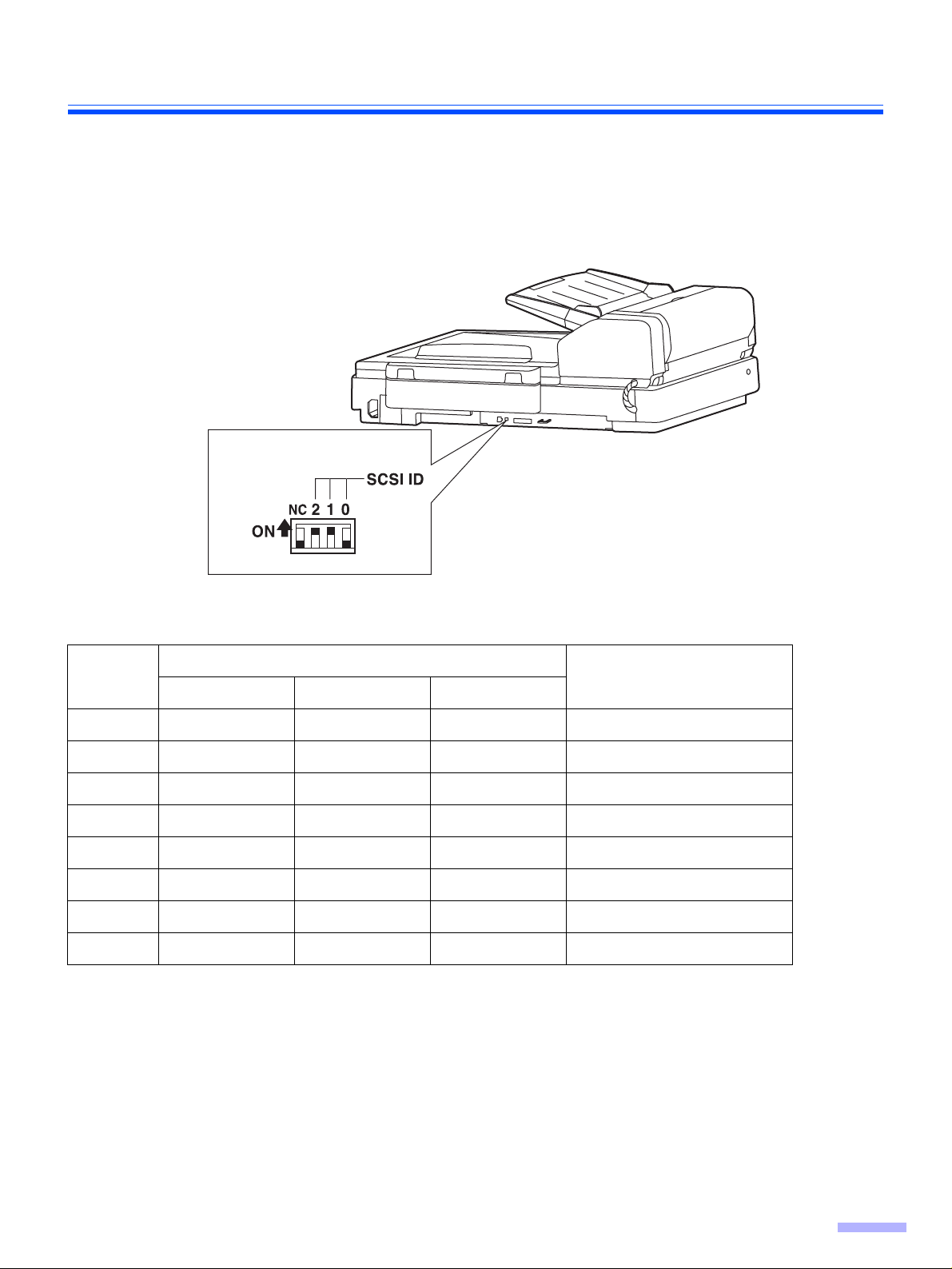
Bezeichnung der Teile
∫ Hinweise zur SCSI-Einstellung (nur bei Verwendung der SCSI-Schnitt-
stelle)
Wenn der Scanner über ein SCSI-Kabel an eine SCSI-Kette angeschlossen wird, muss die Einstellung der SCSI
ID-Nummer anhand der folgenden Tabelle korrekt vorgenommen werden.
Zur Einstellung von SCSI ID-Nummer und Abschlusswiderstand verfügt der Scanner über einen DIP-Schalter.
DIP-Schalter
(ID-Nr.)
(Ein)
Einstellung der SCSI ID-Nummer
Schalter-Nr.
ID-Nr.
#2 #1 #0
0 Aus Aus Aus
1Aus Aus Ein
2 Aus Ein Aus
3Aus Ein Ein
4Ein Aus Aus
5 Ein Aus Ein
6 Ein Ein Aus Standardeinstellung
7 Ein Ein Ein
Bemerkungen
13
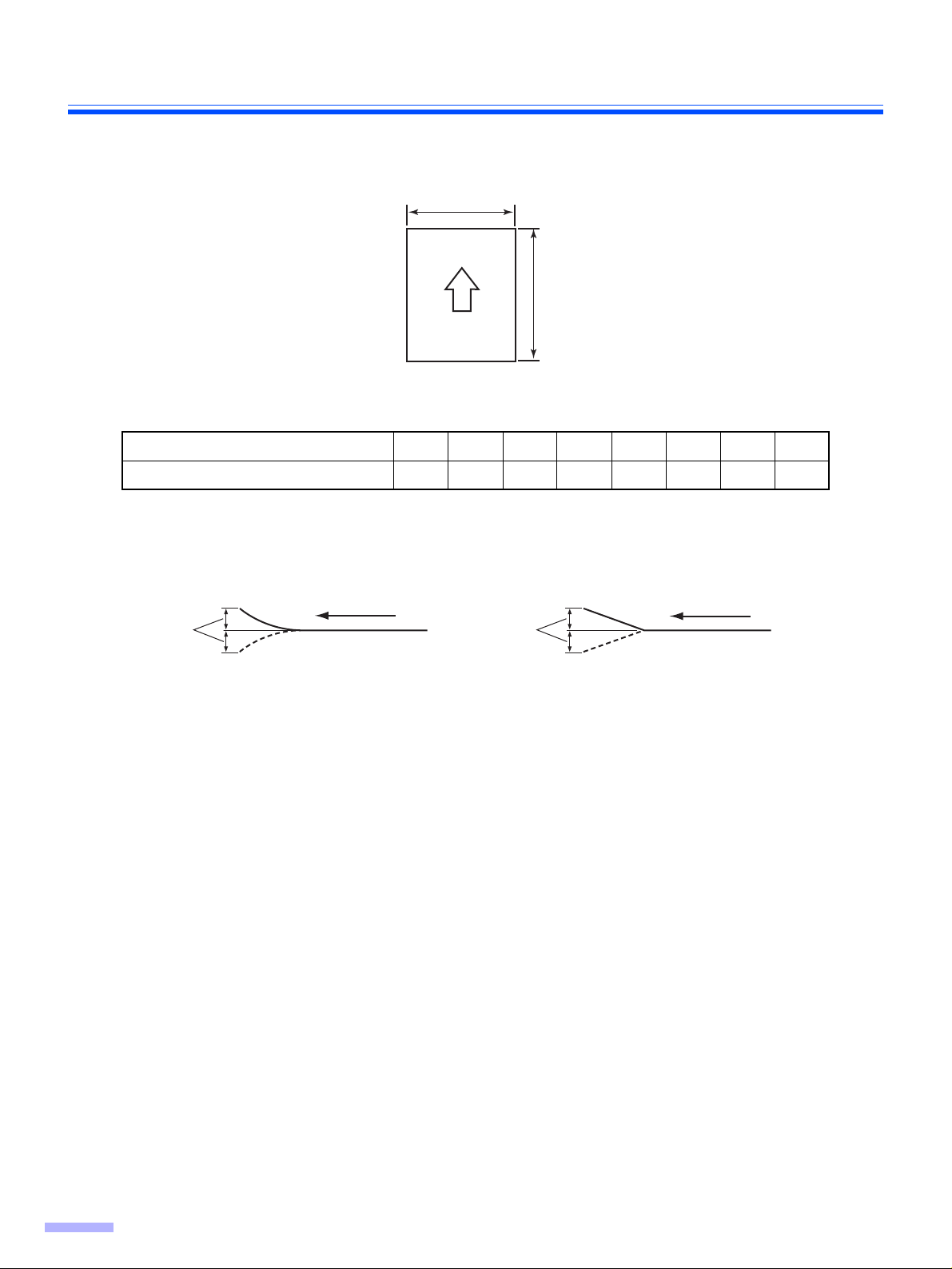
Einlegen von Dokumenten in den ADF
Der ADF (Auto Document Feeder - Automatischer Dokumenteneinzug) dient dazu, mehrere zu scannende Dokumente automatisch nacheinander einzuziehen.
Geeignete Dokumente
Dokumentformat:
Papierdicke: 40–127 g/m
Fassungsvermögen des Vorlageneinzugs
Die Höhe des Vorlagenstapels darf die Begrenzungslinie an der Dokumentenführung nicht überschreiten.
2
g/m
Maximale Anzahl von Blättern 320 260 200 170 160 140 120 100
Empfohlenes Papier: Normalpapier
2
48~297 mm
70~635 mm
Einzugsrichtung
40 52 64 75 80 90 104 127
Vorlagen der folgenden Arten werden u.U. nicht einwandfrei eingescannt.
≥ Gerissene oder eingekerbte Vorlagen
≥ Eingerollte, zerknitterte oder gefaltete Vorlagen
Einrollung:
weniger
als 5 mm
≥ Perforierte oder geheftete Vorlagen
≥ Nicht viereckige sowie unregelmäßig geformte Vorlagen
≥ Pauspapier
≥ Thermopapier
Wenn der Scanvorgang bei einer Vorlage der obigen Arten nicht einwandfrei ausgeführt wird, wenden Sie versuchsweise eine der folgenden Methoden an:
≥ Stellen Sie die Scangeschwindigkeit auf “Langsam” ein.
≥ Führen Sie den Scanvorgang mit manuellem Dokumenteneinzug aus.
≥ Führen Sie den Scanvorgang unter Verwendung des Flachbetts aus.
Einzugsrichtung
Faltung:
weniger
als 5 mm
Einzugsrichtung
Bei den folgenden Arten von Vorlagen können häufig Papierstaus und Doppeleinzug auftreten:
≥ Extrem glattes oder hochglänzendes Papier sowie hoch strukturiertes Papier
≥ Papier mit Karbon
≥ Durchschreibepapier
Falls ein Papierstau oder Doppeleinzug auftritt, reinigen Sie die Walzen.
Wenn ein Papierstau am Dokumenteneinzug auftritt, verringern Sie die Anzahl der in den Vorlageneinzug eingelegten Vorlagen auf etwa 20 Blatt.
Dokumente aus folgenden Materialien sollten nicht verwendet, d.h. nicht vom Scanner
eingezogen werden:
≥ OHP-Folien, sonstige Kunststofffolien, Tücher oder metallische Bogen
≥ Papier mit Unregelmäßigkeiten, z.B. Registern, Heftklammer, Leim usw.
≥ Vorlagen mit nasser Farbe
≥ Dicke oder unregelmäßige Vorlagen, z.B. Kuverts, zusammengeklebte Vorlagen usw.
Achten Sie nach dem Scanvorgang darauf, das Dokument aus dem Ausgabefach zu entfernen.
Beim Scannen von Vorlagen unterschiedlicher Formate müssen diese u.U. anders sortiert werden, um die optimale
Leistung zu erzielen.
Dicke und sehr dünne Vorlagen sowie wichtige Dokumente sollten unter Verwendung des Flachbetts gescannt oder
einzeln manuell zugeführt werden.
14
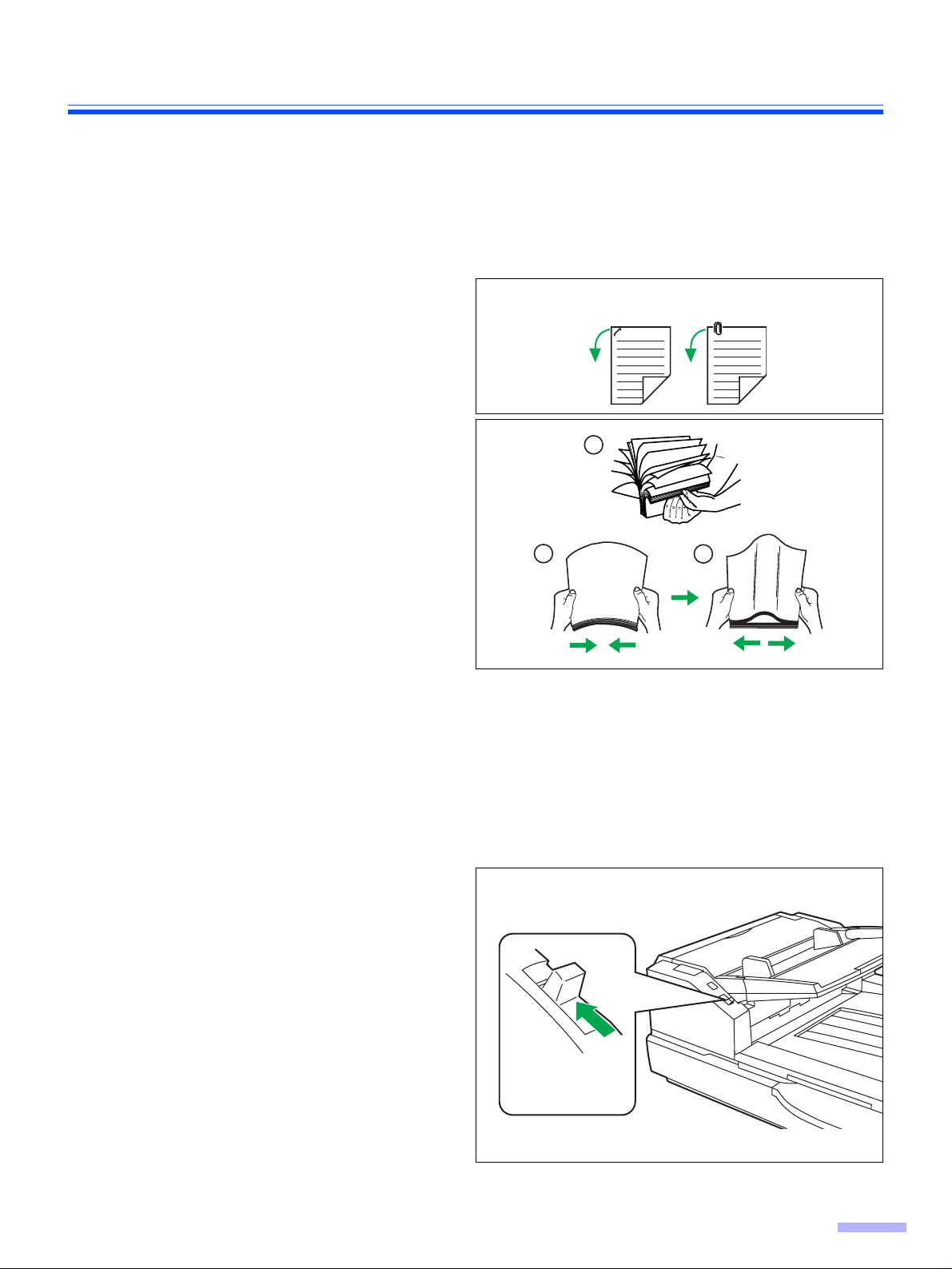
Einlegen von Dokumenten in den ADF
∫ Scannen mehrerer Vorlagen
Vorsichtsmaßnahmen:
≥ Entfernen Sie vor dem Scannen ggf. Heftklammern von allen Vorlagen.
≥ Zusammengeklebte oder eingerollte Dokumente sollten grundsätzlich unter Verwendung des Flachbetts gescannt
können, da derartige Vorlagen einen Papierstau oder eine Beschädigung des Gerätes verursachen können.
Dokumente, die zusammengeheftet
1
oder gestapelt sind (z.B. in einem Ordner) müssen voneinander getrennt
werden.
1 Dazu den Stapel auffächern, um die
Blattkanten voneinander zu trennen.
2 Halten Sie dabei den Stapel an den
gegenüberliegenden Seiten und biegen Sie die Blätter (siehe Abbildung
rechts).
3 Um die Blätter voneinander zu tren-
nen, die Blätter mehrmals straffen
und wieder loslassen und dabei in
eine Wellenform bringen (siehe
Abbildung rechts).
Diesen Vorgang so oft wiederholen wie
notwendig.
Die Dokumente gut übereinander sta-
2
peln, so dass die Blattkanten exakt
übereinanderliegen.
Vor dem Scannen sämtliche Heft- und Büroklammern
von den Papierseiten entfernen.
1
2
3
Stellen Sie die Dokumentenführungen
3
etwas breiter als die tatsächliche
Größe des Dokuments ein.
Bringen Sie den manuellen Papierein-
4
zugswähler in die Stellung “AUTO”.
Manueller Papiereinzugswähler
15
